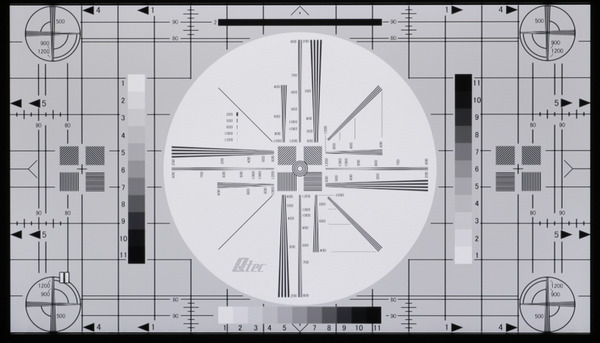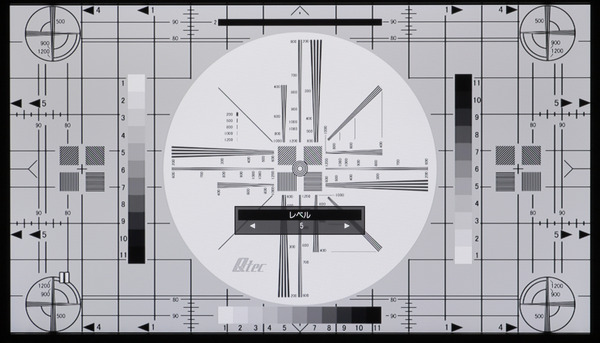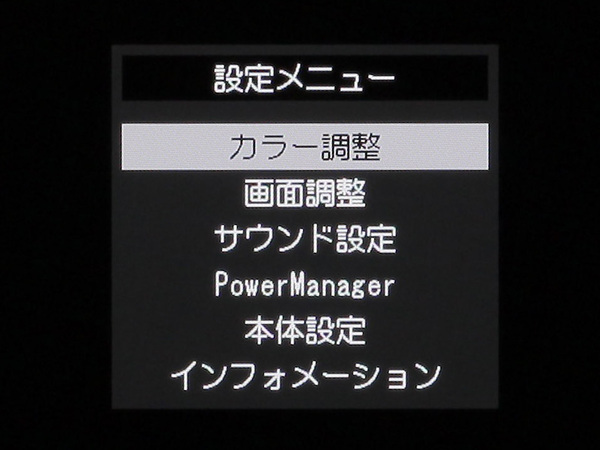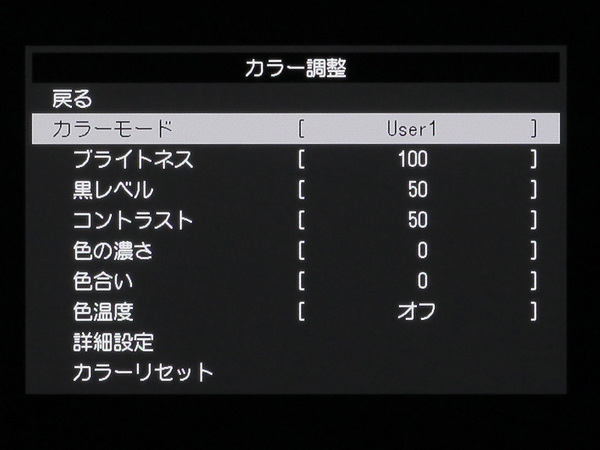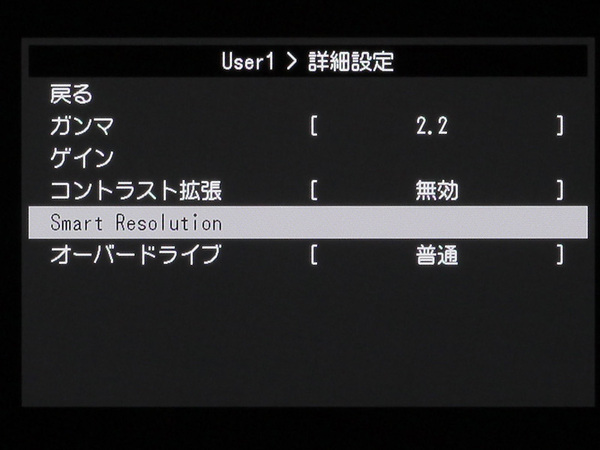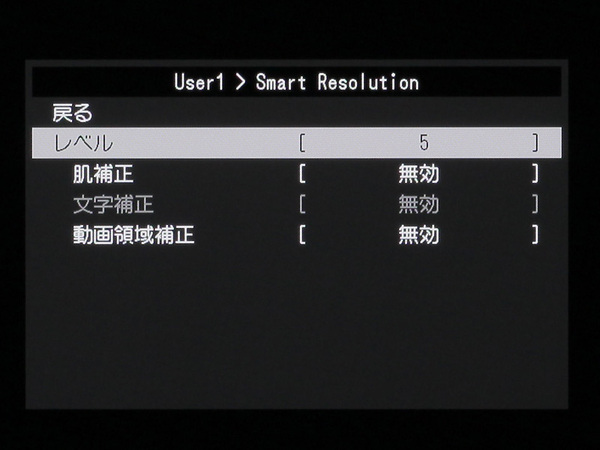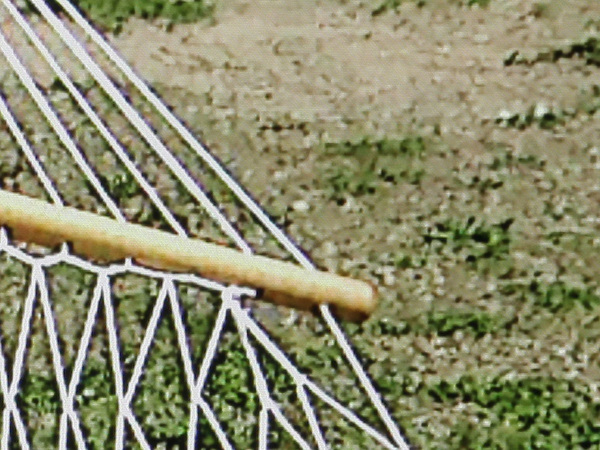精細度の高さ、AVコンテンツの再現性を含め
高い実力を発揮したナナオ「FORIS FS2332」
続いてPC用マルチメディアディスプレーであるナナオ「FORIS FS2332」を見ていこう。
PC用ディスプレーでの映像ソースの再現は、数年前からかなり優秀になってきているが、薄型テレビと同様、こちらもその進歩のスピードは速い。注目したいのは、これまでの液晶ディスプレーでは視野角や色再現で劣る「TN」方式のパネルが多かったのに対し、最近は「VA」方式や「IPS」方式でフルHDを実現したパネルを採用するモデルが増えていること。
視野角が広いのは近接視聴でも有利だし(特に上下の視野角が気になることが多い)、トータルでのディスプレー性能を考えても信頼感がある。
まずは、REGZAと同様にテストチャートを表示してみた。同社独自の超解像技術「スマートレゾリューション」はオフとしているため、やや甘い印象だが、おかしな強調感もなく、スムーズな印象だ。
ナナメ線のジャギー感もあまり気にならない。驚くのは、REGZAやほかのアプコンで見分けがつきにくかった、グレースケールチャートも最暗部をしっかり再現したこと。このあたりはさすがは正確さが重要になるPC用ディスプレーの大きな特徴だろう。
3つの調整機能で細かい設定ができる
スマートレゾリューション
次にスマートレゾリューションをオンにしてみる。スマートレゾリューションはまず、入力信号をフレームごとに解析し、映像に含まれるノイズやぼやけ量を推測し、不要なノイズの強調を抑えながら、映像の先鋭化を行なう。
さらに、画面全体に均一に処理をするのではなく、前景と背景のオブジェクトを判別し、それぞれに適した解像感補正を行なうため、奥行き感が失われない自然な高精細化処理を可能としている。
スマートレゾリューションの最大の「レベル5」としてみると、より文字やラインがくっきりと再現される。ラインのエッジもシャープに再現されている。効果を最大としたため、若干コントラスト感が付きすぎている気もするので、このあたりは好みで調整したい。
スマートレゾリューションには、さらに3つの調整機能が用意されており、ユーザーが好みで選択できるようになっている。
「肌補正」は、人間の肌を過度に補正せず、ザラついた印象のないなめらかな再現をするもの。これは映像コンテンツの再生でも有効だ。
「動画領域補正」と「文字補正」は、Webサイトの動画コンテンツの再生など、PC画面の一部で動画を再生する場合のためのもの。動画領域補正をオンにすることで、画面内の動画表示エリアを検出し、その部分にだけ超解像処理を行なう。
これにより、WindowsのUIなどに超解像処理を行なうことなく、動画だけを高精細な映像で楽しめる。動画を全画面で表示している状態で動画領域補正を無効にしてしまうと、超解像処理が行なわれないどころか、テキストをくっきりと表示するための処理が加わるようで、コントラストや輪郭が強調されすぎた不自然な映像になってしまった。
比べるまでもなく、一般的な使い方では「有効」のままでいいだろう。
文字補正はWebサイトの動画コンテンツ用で、外部からの映像入力の場合では使用できない。動画コンテンツ内に文字が加わる場合、文字に超解像処理がかかって文字のエッジが不自然に強調されすぎないようにするものだ。
ただし、テレビ番組などでは、画面にタイトルやテロップが表示される例もあるので、外部からの映像入力の場合でもオン/オフができた方が便利なようにも感じる。
超解像処理の効果量を調節する「レベル」は、数値による効果の違いがわかりやすく、例えば最大の「レベル5」は少々過補正気味に感じるほど、輪郭やディテールが強調される。
くっきりとメリハリは効いているが、やや不自然だと感じる場合は、適度に効果を和らげて使うといいだろう。また、超解像処理を使わない「レベル:オフ」は、比較してしまうとぼやけ感を感じるが、輪郭の再現が素直でディテール感もきちんと再現された優秀なものだとわかる。
これは、注目度の高い超解像技術搭載だけで映像処理を誤魔化しているのではなく、基本的な映像処理まできちんと行なっていることがわかる部分だ。筆者の好みで言えば、この素肌美人のようなストレートでクセのない映像を最大限に生かし、「レベル」は1か2あたりで控えめに使うだろう。

この連載の記事
-
第2回
AV
豪華なアプコン! AVアンプで映像も音も迫力アップ -
第1回
AV
7000円から買える! PSPやWii対応の外付けアプコン対決 -
AV
アプコンはロマンだ! DVDも携帯ゲームも大画面で楽しめっ!! - この連載の一覧へ